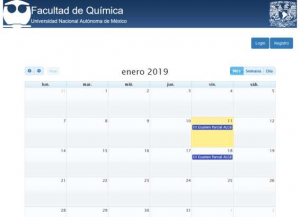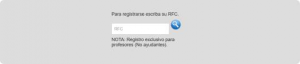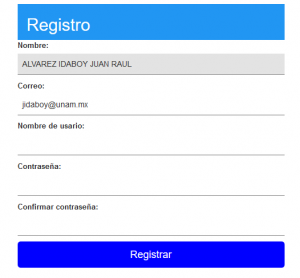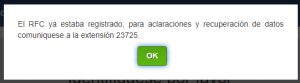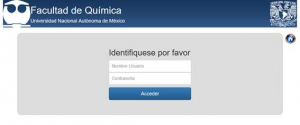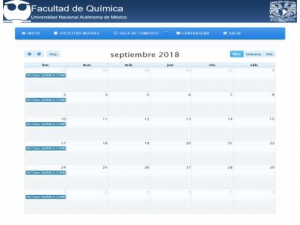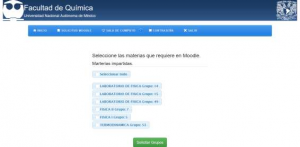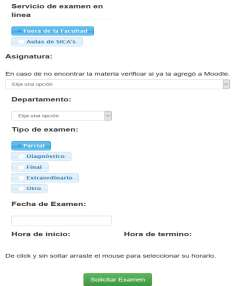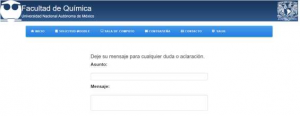El sistema permite al personal académico de licenciatura que imparta alguna asignatura en la Facultad de Química solicitar las aulas de computo para sus clases y exámenes. El desarrollo consiste en una aplicación web a la cual se puede acceder desde el navegador de su preferencia mediante la dirección
http://apartadosicas.quimica.unam.mx/
Una vez ingresado al sitio web podrá observar el calendario principal, en donde se verán reflejados únicamente los exámenes agendados en las respectivas salas. En la misma pantalla se pueden encontrar los accesos de “Login” y “Registro”.
Para hacer uso del sistema, se tiene que registrar, por lo que deberá presionar el botón “Registro” ubicado en la pantalla inicial en la parte superior derecha, este lo llevará a una nueva página donde le solicitará su RFC con homoclave y deberá presionar en el botón buscar.
En caso de que el RFC sea correcto se mostrará una pantalla con el nombre del profesor y el correo (es el que se tiene registrado en CAPA), y donde deberá proporcionar la siguiente información para el llenado del registro:
1.- Nombre de usuario
2.- Contraseña (está debe de tener una longitud mínima de 6 caracteres y un máximo de 16, y podrá estar formada de mayúsculas, minúsculas, números y signos especiales)
3.- debe de confirmar la contraseña
4.- Para finalizar el proceso debe presionar el botón “Registrar”.
En caso de algún error el sistema le mandará un mensaje, por ejemplo, si ya estaba previamente registrado esto puede ser ya que muchos usuarios se pre registraron anteriormente y el sistema no permite que vuelva a registrarse, para evitar duplicidades en los registros.
De estar todo correcto el sistema lo dirigirá a la página de autenticación donde deberá escribir los datos previamente guardados, nombre de usuario y contraseña.
Si sus datos son correctos se le otorgará acceso a la aplicación en donde le mostrará un calendario donde verá reflejada la agenda del usuario.
Para comenzar la captura de solicitudes mediante la aplicación, se debe tomar en cuenta que únicamente se permite realizar solicitudes para la(s) asignatura(s) que imparte cada usuario. Por tal motivo semestralmente se actualizarán las asignaturas, de acuerdo a la información proporcionada por CAE.
Para activar las asignaturas en el sistema debe dar clic en la opción “Solicitud Moodle” que se encuentra en la barra de menús. Una vez seleccionada la opción, se visualizarán las asignaturas que imparte el profesor en el semestre actual.
En este paso debe seleccionar las asignaturas en los que piensa trabajar digitalmente y en las aulas de computo durante el semestre y presionar el botón “Solicitar Grupos”.
Una vez que se tienen dados de alta los grupos, se cuenta ya con la información dentro de los servidores con la plataforma Moodle, por lo que puede dirigirse a la opción “Sala de Computo” donde puede seleccionar entre las opciones: “Examen” y “Clase”.
La opción “Examen” muestra un formulario para solicitar exámenes en línea:
a) Fuera de la Facultad y
b) Exámenes dentro de las aulas SICA’
Para solicitar un examen se debe completar la información solicitada como lo requiere el formulario. Y una vez terminada la captura da click en el botón “Solicitar examen “, para que el sistema lo registre en la agenda y lo pueda verificar.
En el caso de querer pedir una “Clase”, puede generar la solicitud correspondiente para hacer uso de los diferentes salones de computo (SICA). De la misma manera que en el caso anterior únicamente se requiere llenar correctamente el formulario, para que el sistema registre el apartado y lo pueda consultar en la agenda.
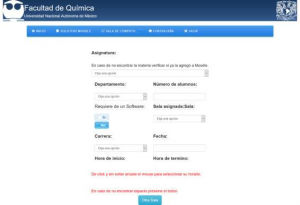
En caso de tener alguna duda, puede ponerse en contacto dejando un mensaje en la opción “Contacto”. En esta opción únicamente tienes que escribir un asunto y el mensaje o dudas se tengan y presionar el botón de “Enviar”, para que el administrador del sistema se ponga en contacto.